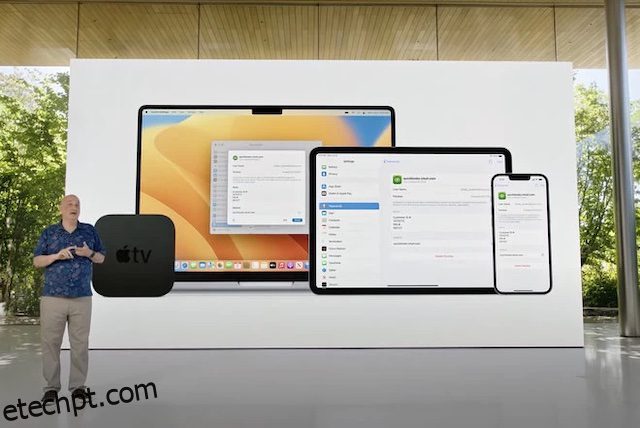Se você se inscreveu em muitos sites, é provável que haja muitas senhas que você precisa lembrar. Embora os gerenciadores de senhas definitivamente facilitem a tarefa, não seria melhor se você simplesmente não precisasse se lembrar de senhas? É isso que as recém-anunciadas ‘Passkeys’ pretendem fazer. Então, o que são chaves de acesso e como você pode usá-las? Bem, é exatamente isso que vamos discutir aqui.
últimas postagens
Chaves de acesso explicadas e como usar chaves de acesso (2022)
O que são senhas?
Passkey é um novo padrão baseado na API de autenticação da Web (WebAuthn), projetada para usar criptografia de chave pública para autenticar aplicativos e sites. A chave de acesso permite que seu dispositivo armazene informações de chave privada e as use para gerar assinaturas para permitir que você se autentique em um servidor da Web, resultando em uma experiência de login sem senha perfeita e segura.
Em vez de confiar em senhas ou códigos de autenticação de dois fatores, o Passkey aproveita o Face ID ou o Touch ID para permitir que você verifique sua identidade e faça login. Sim, o Passkeys (sujeito à implementação completa) acabou com as senhas. Isso significa que você não precisará mais criar senhas, gastar seu precioso tempo gerenciando seus códigos secretos e amaldiçoar sua memória por esquecer as senhas.
Como funcionam as senhas?
Antes de conhecer como funcionam as senhas, vamos entender brevemente como as senhas funcionam, pois ajudaria a diferenciar os dois métodos de autenticação.
As senhas são enviadas pela rede e passam por uma função de hash. O hash é então armazenado no banco de dados. Quando você entra, o hash é comparado com o hash disponível no servidor. E eles devem corresponder para permitir que um usuário acesse a conta. Para segurança adicional, as senhas exigem que você verifique sua identidade por meio de autenticação de dois fatores (2 etapas).
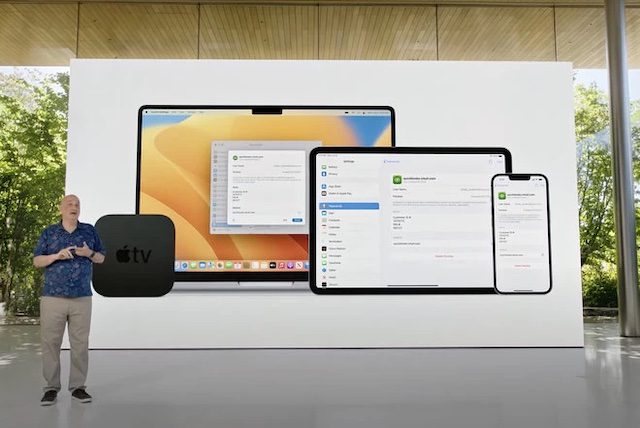 Cortesia da imagem: Apple
Cortesia da imagem: Apple
As chaves de acesso geram um par exclusivo de chaves relacionadas: chaves públicas e privadas. Enquanto a chave pública é armazenada em um servidor web, a chave privada é armazenada em seu dispositivo.
Como a chave pública é basicamente um nome de usuário, não há necessidade de se preocupar com sua segurança, pois ela não pode ser explorada como uma cópia de sua senha armazenada em um servidor. Essa é também a razão pela qual não é mantido em segredo.
Quanto à chave privada, ela é armazenada no seu dispositivo e nunca sai. Além disso, sua chave privada é mantida no iCloud Keychain e permanece bloqueada para evitar ataques de rastreamento e phishing. Nem você nem o servidor sabem nada sobre a chave privada, o que significa que não há dúvida de comprometimento ou exploração.
Agora, quando você acessa sua conta, sua senha gera uma assinatura e a envia ao servidor para validar sua identidade. O servidor valida então sua assinatura usando a chave pública, que já possui, e permite o acesso à sua conta. Ele não apenas elimina a necessidade de autenticação de segundo fator por meio de códigos, mas também garante que sua chave privada nunca saia do seu dispositivo. E é exatamente isso que torna as Passkeys uma opção melhor do que as senhas.
Por que as senhas são mais seguras?
As senhas dependem do Bluetooth para funcionar com segurança, ao contrário da autenticação de dois fatores que usa Wi-Fi. Com o acesso ao Bluetooth, as chaves de acesso podem obter proximidade física e também verificar se é realmente o usuário que está tentando entrar na conta.
Sabendo que as senhas estão sempre bloqueadas e nunca saem do seu dispositivo, os hackers precisarão ter acesso físico ao seu dispositivo e devem autenticar sua identidade usando o Face ID/Touch ID para desbloqueá-lo e invadir sua conta. Isso é um desafio e tanto, não é? Muito menos os outros, mesmo você nunca saberá sua chave de acesso. Se isso não for suficiente, as Passkeys também são protegidas por uma criptografia robusta de ponta a ponta para reduzir ainda mais qualquer possível jogo sujo.
Pelo contrário, as senhas são armazenadas em um servidor e dependem muito de códigos de autenticação de dois fatores para um login seguro. Em uma época em que vazamentos de sites sensacionais se tornaram a ordem do dia e os códigos de verificação estão sempre sob ameaça, é hora de nos despedirmos das senhas e do 2FA.
Como criar uma senha no iPhone
Criar uma senha no iPhone é extremamente fácil. Basicamente, os sites que suportam senhas mostrarão automaticamente um prompt perguntando se você deseja salvar uma senha para entrar neles. Aqui está o processo que você seguirá para criar uma chave de acesso no seu iPhone.
- Ao se registrar em um site que adicionou suporte para senhas, você receberá um pop-up como “Deseja salvar uma senha para
? As senhas são salvas em suas Chaves do iCloud e estão disponíveis para login em todos os seus dispositivos.”
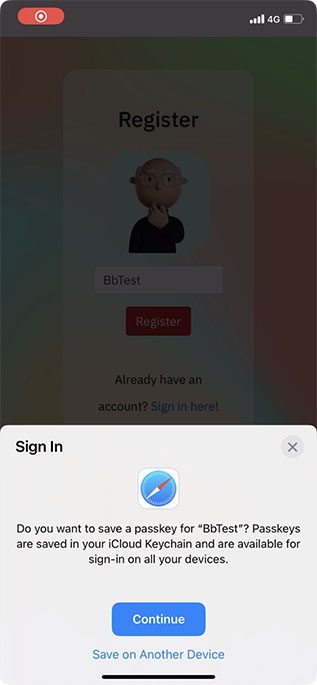
- Toque em ‘Continuar’ e autentique-se usando Face ID/Touch ID para salvar sua senha no seu chaveiro.
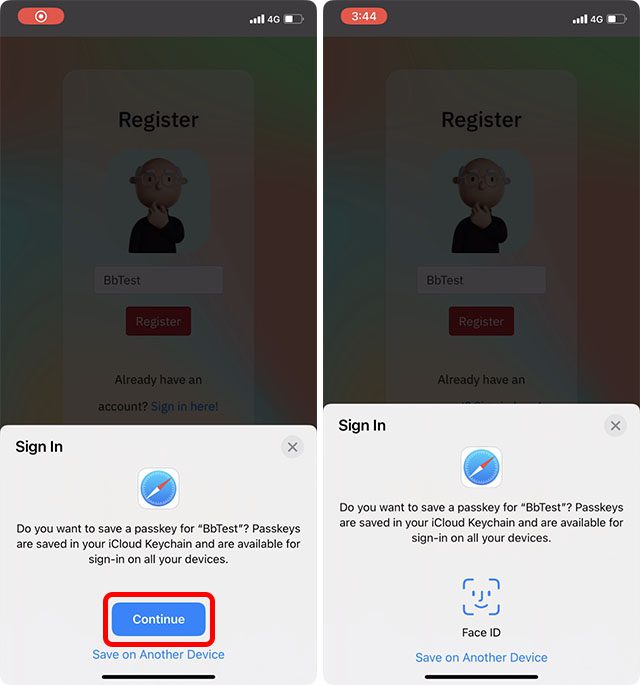
Sabendo que as senhas funcionam em sincronia com as Chaves do iCloud, verifique se você ativou o gerenciador de senhas integrado.
- Acesse o aplicativo Configurações no seu iPhone. Depois disso, toque no seu perfil e escolha iCloud.
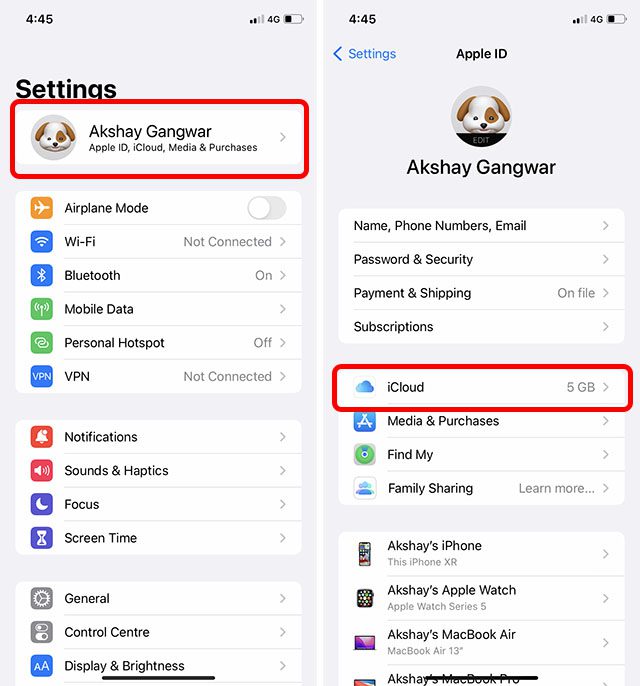
- Agora, toque em Senhas e Chaves e verifique se a alternância para Sincronizar com este iPhone/iPad está ativada.
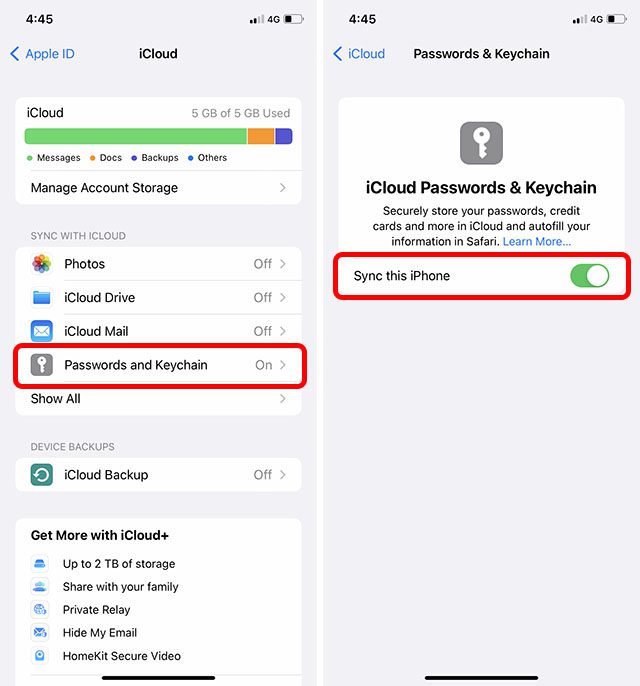
Como criar uma senha no Mac
Configurar uma chave de acesso no Mac é tão fácil quanto.
- Navegue até o site/aplicativo em que deseja usar a senha e registre sua conta como de costume.
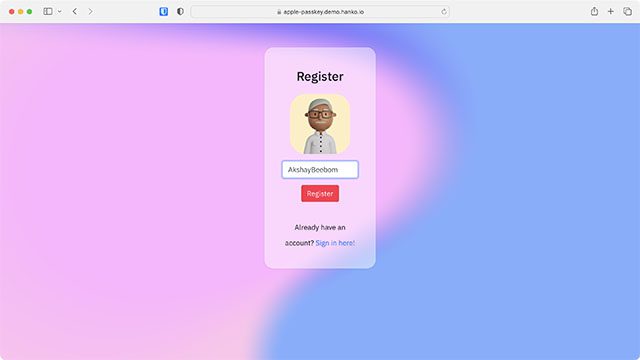
- Agora, você receberá um pop-up perguntando se deseja salvar uma chave de acesso. Clique em Continuar com Touch ID e autentique. Observe que, se o seu Mac não for compatível com o Touch ID ou se você não o usar, será necessário autenticar usando sua senha de administrador. Faça isso e sua senha estará pronta para este site.
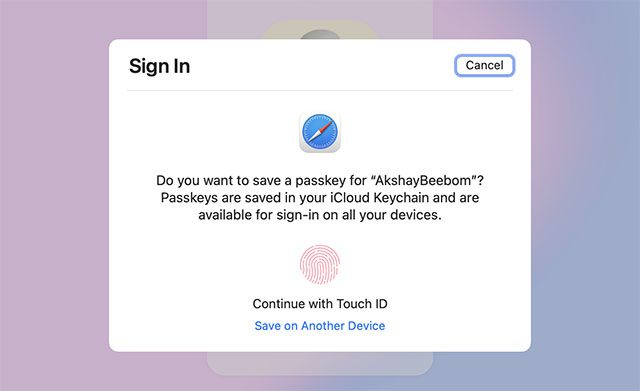
Como usar senhas no iPhone
Depois de criar suas senhas, você pode usá-las com facilidade.
- Navegue até o aplicativo ou site em que deseja entrar e toque no botão Entrar.
- Um pop-up agora aparecerá na parte inferior dizendo: “Você deseja entrar no ‘Nome do site/aplicativo’ com sua senha salva para ‘Nome de usuário'”? Toque em Continuar. Autentique com Face ID/Touch ID e está tudo pronto!
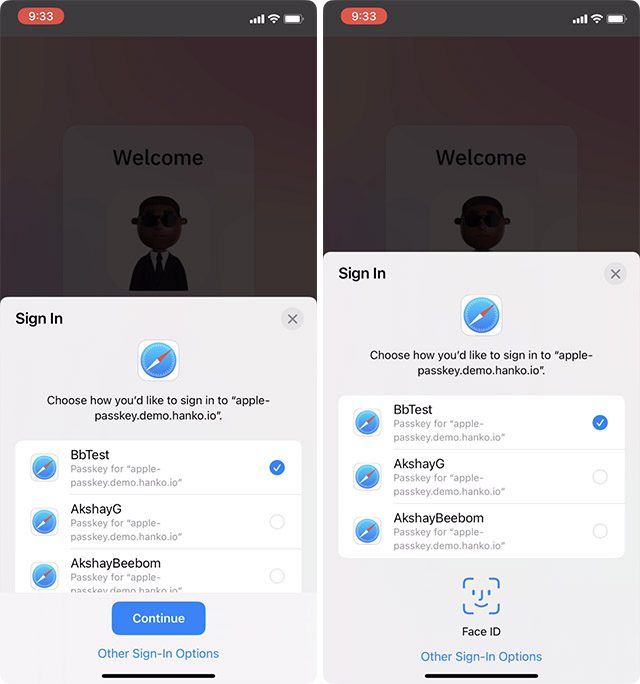
Como usar senhas no Mac
- Navegue até o aplicativo/site onde você deseja usar uma senha e clique em ‘Entrar’.
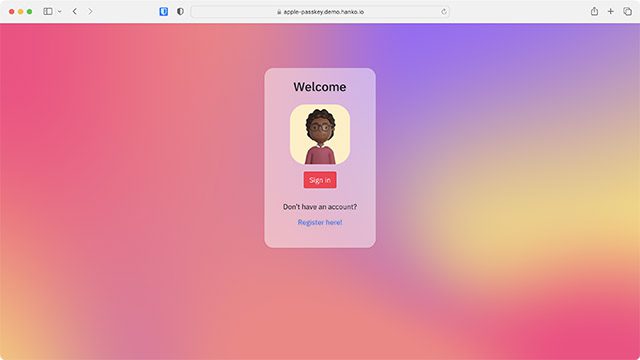
- Agora, você receberá um prompt para entrar usando sua chave de acesso. Se você configurou o Touch ID no Mac, use-o para autenticar sua conta.
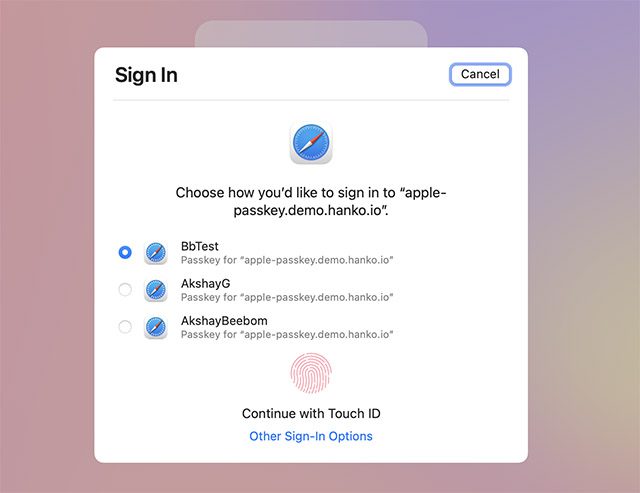
- Se o seu Mac não for compatível com o Touch ID ou você não o usar, clique em Outras opções de login.
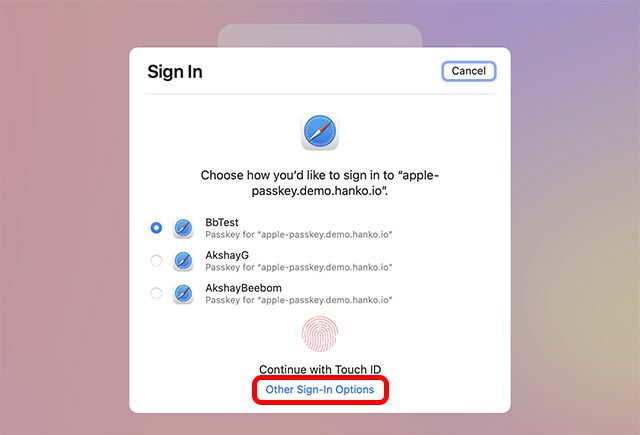
- Agora, selecione a opção “Usar senha de um dispositivo com câmera”.
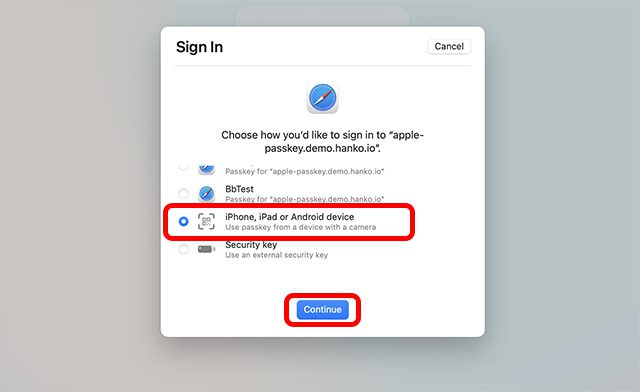
- Em seguida, você receberá um prompt para digitalizar o código QR usando seu iPhone/iPad.
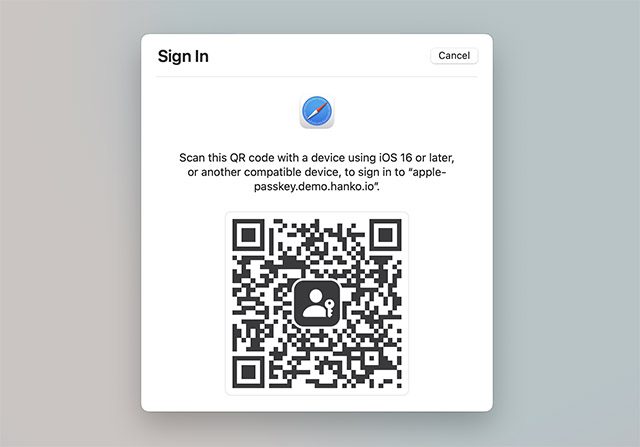
- Ao digitalizar o código, você terá opções para todas as senhas salvas em seu chaveiro do iCloud para esse site. Basta escolher o que deseja e tocar em ‘Continuar’.
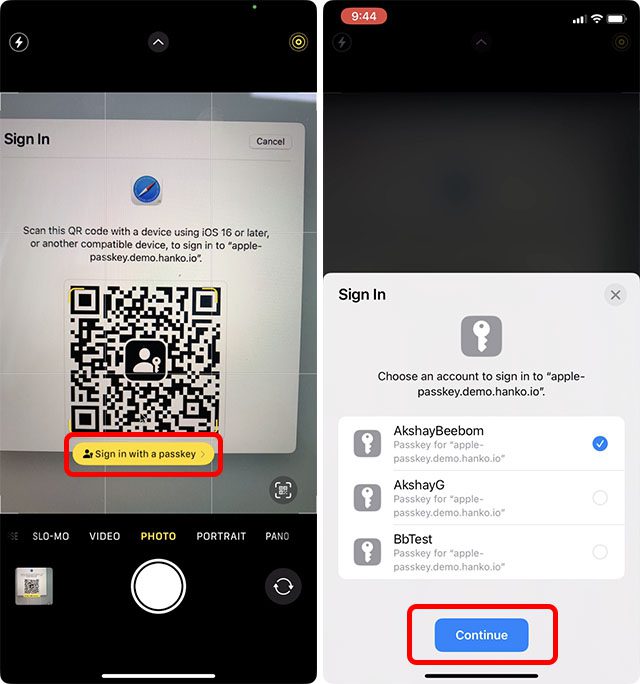
- Autentique usando Face ID/Touch ID e pronto. Você será conectado com sua conta no site.
Como as senhas funcionam em dispositivos Android e Windows?
Recentemente, a FIDO Alliance anunciou que Apple, Google e Microsoft se comprometeram a oferecer suporte ao seu novo método de autenticação sem senha chamado “FIDO Standard”. Com as senhas, a Apple já deu sinal verde para o login sem senha. Como o FIDO Standard também está sendo implementado no Android (conforme anunciado recentemente no Google I/O 2022) e em dispositivos Windows, você também poderá usar senhas em dispositivos que não são da Apple.
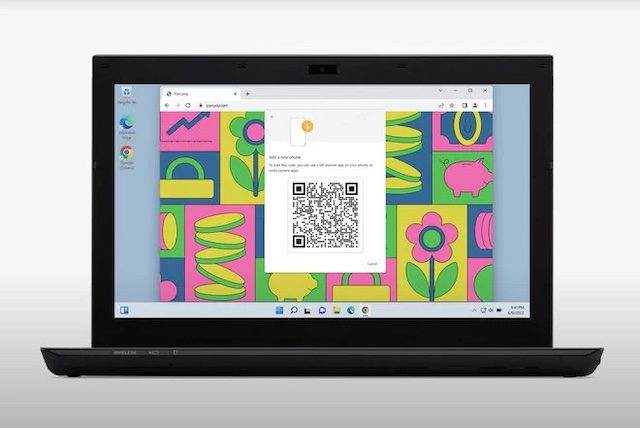 Cortesia da imagem: Apple
Cortesia da imagem: Apple
Voltando à questão de como as Passkeys funcionam em dispositivos Android e Windows e, mais importante, se fornecem ou não o mesmo nível de segurança em outras plataformas. Bem, quando você tenta entrar em sua conta em outros dispositivos, você é solicitado a escanear um código QR usando seu iPhone ou iPad. Depois disso, o Passkeys solicita que você autentique sua identidade usando o Face ID/Touch ID para garantir que é você quem está tentando fazer login na conta. Em poucas palavras, o processo de usar o Passkey no Windows ou Android é quase o mesmo que no Mac sem Touch ID.
Uma olhada nos principais benefícios e limitações das chaves de acesso
ProsConsLogin sem interrupções Funciona apenas com os sistemas operacionais mais recentes, como iOS 16, iPadOS 16 e macOS 13Sua senha nunca sai do seu dispositivoDeve exigir acesso físico ao seu dispositivo durante o loginNem você nem qualquer outra pessoa pode conhecer sua senha alvo de nível Elimina completamente a necessidade de autenticação de segundo fator por meio de códigos É necessária proximidade física próxima durante o login Deve ser autenticado usando Face ID/Touch IDWorks entre dispositivos Sincroniza entre dispositivos Apple usando iCloud Keychain Pode ser compartilhado com AirDrop Permanece blindado com ponta a ponta criptografia Totalmente equipado para evitar ataques de phishing e rastreamento
Perguntas frequentes sobre senhas
Você pode usar senhas no iOS 15 e no macOS 12?
Sim – de forma muito limitada. Embora o macOS 12 e o iOS 15 também sejam compatíveis com o FIDO Standard, o método anterior exige primeiro que você faça login em cada aplicativo e site em cada um de seus dispositivos antes de fornecer uma experiência de login sem senha, que não parece tão perfeita na prática.
Como as senhas são sincronizadas com outros dispositivos?
As senhas são sincronizadas em dispositivos Apple vinculados à mesma conta por meio das Chaves do iCloud. Portanto, desde que você esteja conectado aos seus dispositivos com a mesma conta do iCloud, todas as suas senhas estarão disponíveis em todos os lugares para você usar.
Como você compartilha senhas com outras pessoas?
Você pode compartilhar suas senhas da mesma forma que compartilha suas senhas usando o AirDrop. Considerando que as chaves de acesso também são armazenadas no iCloud Keychain, você pode acompanhá-las facilmente e compartilhá-las com facilidade. Simplesmente, vá até a chave de acesso que você deseja compartilhar (dentro das entradas das Chaves) -> toque no botão de compartilhamento -> toque no dispositivo próximo e pronto.
E se você não conseguir autenticar sua senha usando o Face ID/Touch ID?
Se você não tem acesso físico ao seu dispositivo ou não pode autenticar sua senha usando o Face ID/Touch ID, você pode verificar sua identidade usando outras opções de login, como senha.
Os gerenciadores de senhas também estarão mortos?
Agora que as senhas estão aparentemente mortas, os gerenciadores de senhas também se tornarão inúteis? Para permanecer em sincronia com o tempo, os principais gerenciadores de senhas já anunciaram suporte ao FIDO Standard. Assim, você pode esperar que eles permitam que você gerencie e use todas as suas senhas de forma mais conveniente. Embora seja interessante ver como eles fazem a transição para esse novo papel e se permanecem ou não tão relevantes quanto são hoje.
Quando as chaves de acesso serão totalmente implementadas?
Agora que a Apple entregou a API de autenticação da Web aos desenvolvedores, depende inteiramente deles tornar seus aplicativos e sites compatíveis com o método de login sem senha. Assim como qualquer outra nova tecnologia, levará algum tempo para ser implementada em todos os níveis. Espero que a implementação do Passkeys seja muito mais rápida do que a do Dark Mode (introduzido no iOS 13), que ainda não é suportado em todos os sites.
Faça login com mais rapidez e segurança usando senhas
Lidar com senhas é uma dor, e Passkeys pode ser a saída para a bagunça. Como as senhas funcionarão em dispositivos Apple, bem como em dispositivos Windows e Android, há uma grande chance de nos livrarmos das senhas irritantes de uma vez por todas. Espera-se que o Google lance suporte para chaves de acesso dentro do ano e, como as chaves de acesso são baseadas na autenticação FIDO, elas devem ser praticamente padrão na Web e em seus dispositivos. Então, o que você acha do novo futuro sem senha? Deixe-nos saber nos comentários.